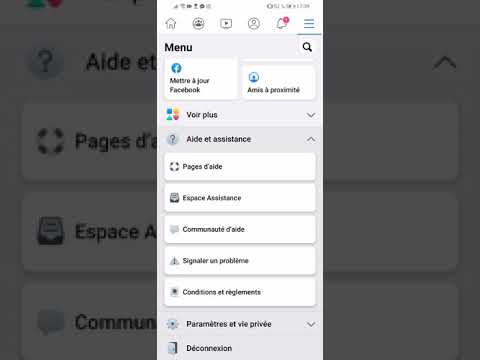Ce wikiHow vous apprend à changer la façon dont le nom d'un ami apparaît dans une conversation Facebook Messenger.
Pas

Étape 1. Accédez à
Si vous voyez l'écran de connexion au lieu de votre fil d'actualité, saisissez votre nom d'utilisateur et votre mot de passe dans les espaces vides et cliquez sur Connexion.

Étape 2. Cliquez sur Messenger
C'est dans le panneau de liens le long du côté gauche de l'écran, juste après "Flux d'actualités".

Étape 3. Sélectionnez une conversation
Si vous ne le voyez pas à l'écran, utilisez la zone de recherche dans le coin supérieur gauche de l'écran Messenger pour rechercher le nom de votre ami (la personne avec le surnom que vous souhaitez changer).

Étape 4. Cliquez sur Modifier les surnoms
C'est sur le côté droit de l'écran sous la rubrique "Options". Une fenêtre contextuelle apparaîtra, répertoriant les noms de toutes les personnes participant à la conversation.

Étape 5. Cliquez sur le nom que vous souhaitez modifier
Vous pouvez changer le nom de n'importe qui dans la conversation, y compris vous-même !

Étape 6. Tapez un surnom dans la case
C'est ainsi que la personne apparaîtra désormais dans cette conversation. Si vous êtes dans une discussion de groupe, tout le monde pourra voir ce nom.

Étape 7. Cliquez sur Enregistrer
Le nouveau surnom de votre ami prendra effet immédiatement. Lorsque vous ouvrez Messenger, cette conversation sera affichée avec le surnom de votre ami plutôt que son vrai nom.